Sådan optager du karaoke-videoer med Voix på iPhone
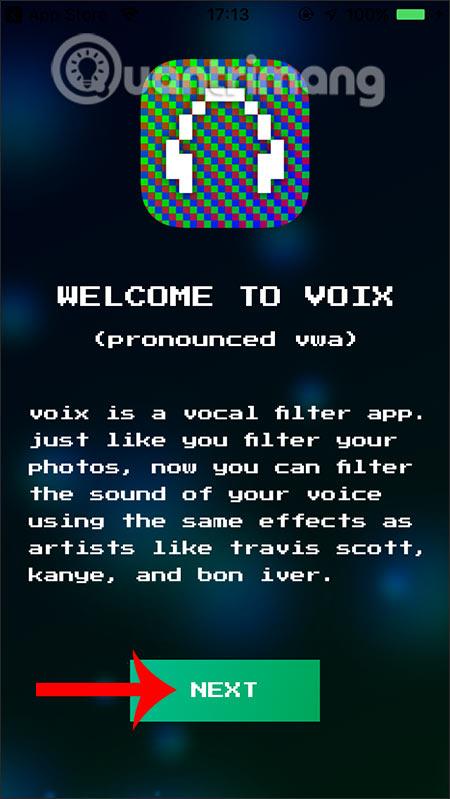
Voix bringer lydfiltre, forvandler din stemme mere professionelt og kan optage videoer for at dele med venner.
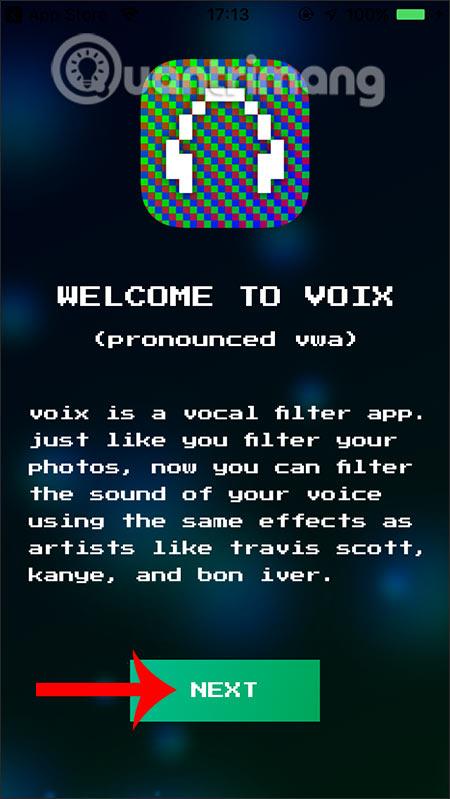
Hvis du er en, der kan lide at synge og kan lide at udtrykke din stemme, kan du bruge Voix-applikationen på iPhone til at optage karaokevideoer med lydfiltre og professionelle stemmeændringer. Derfor vil brugerne have flere stemmetransformatorer og lydfiltre i applikationen for at få en mere komplet, mere professionel karaokevideo. Efter at have optaget videoen, kan du gemme den eller straks dele resultaterne med dine venner. Artiklen nedenfor vil guide dig, hvordan du bruger Voix på iPhone.
Instruktioner til optagelse af karaoke-videoer på iPhone
Trin 1:
Brugere downloader Voix-applikationen til iPhone i henhold til nedenstående link
Så ved den første grænseflade klikker vi på Næste for at fortsætte, og accepterer derefter at lade Voix bruge mikrofonen på kameraet på enheden.
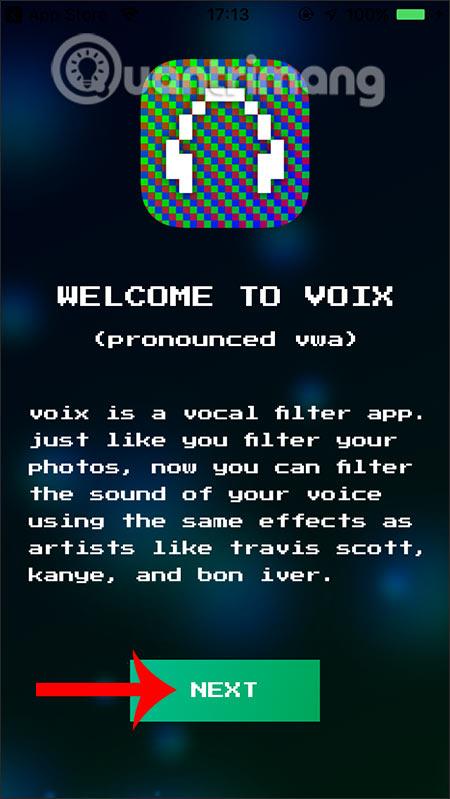
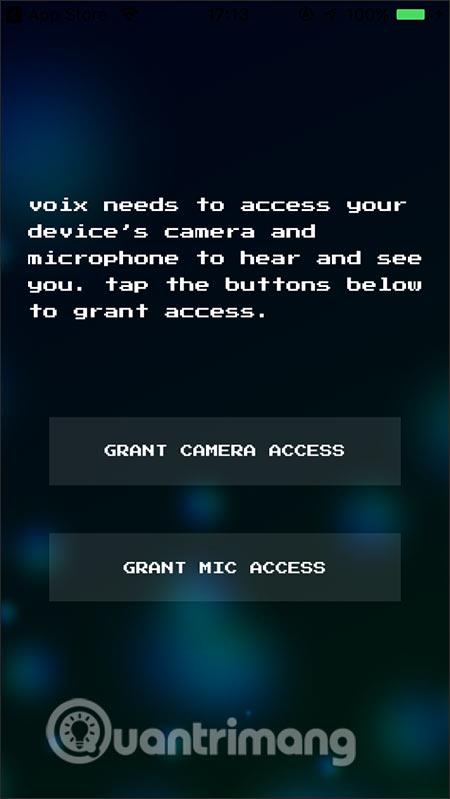
Trin 2:
Ved applikationens hovedgrænseflade klikker vi på ordet Tilføj musik for at tilføje musik tilgængelig på enheden, eller hvis du vil synge vegetarisk musik, kan du også. Tryk derefter på det firkantede 2-vejs pileikon nedenfor for at rotere det forreste eller bageste kamera.
Klik på Key for at vælge den stilart og musikgenre, du vil bruge, øverst i applikationsgrænsefladen. Med den gratis app vil brugere kunne bruge op til 5 lydfiltre såsom Chipmunk, Harmony...
Når det er valgt, skal du trykke på den midterste firkant for at optage videoen . Når du er færdig med at optage, skal du trykke på firkanten igen for at gemme.

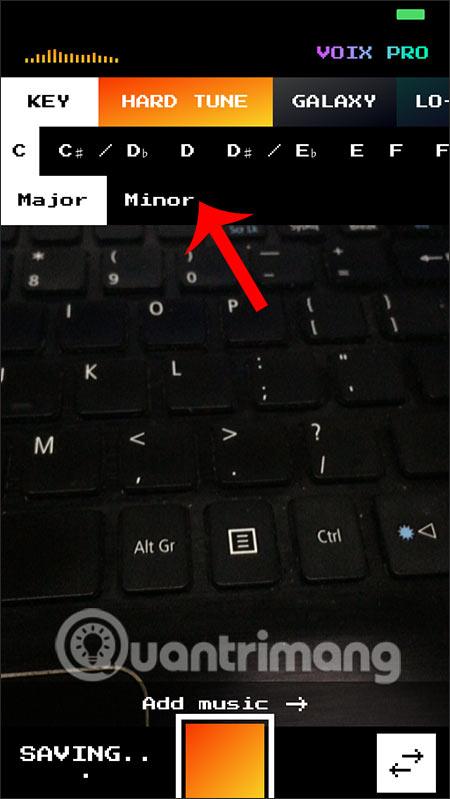
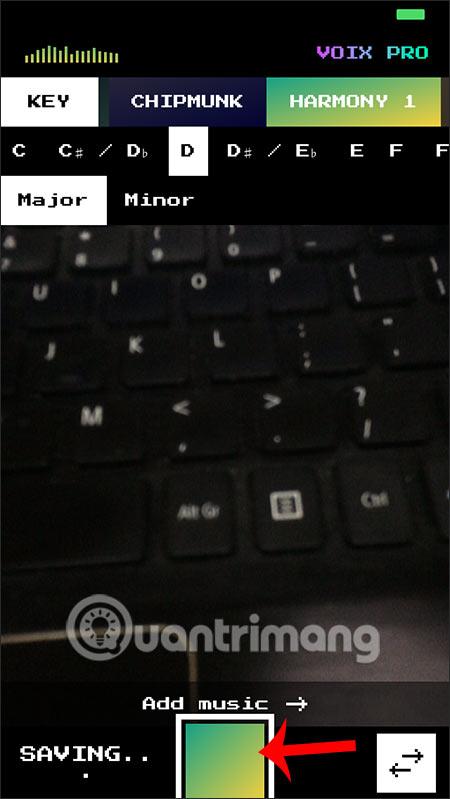
Trin 3:
Den færdige video kan deles eller downloades til enheden. Klik på delikonet nedenfor, og vælg derefter den handling, du ønsker.
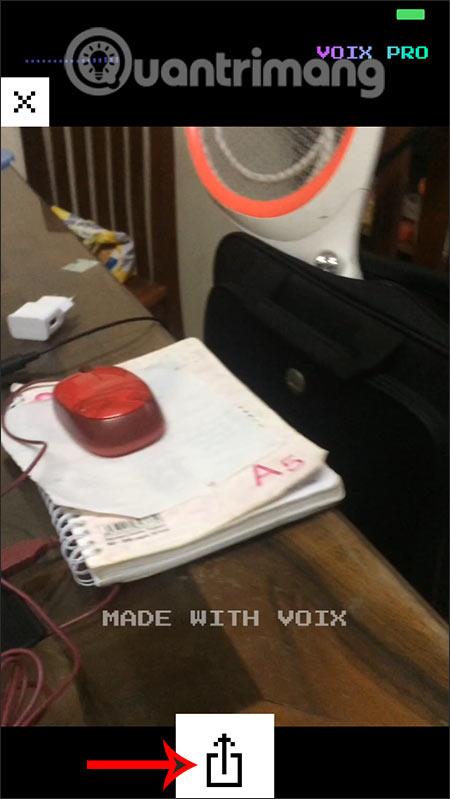
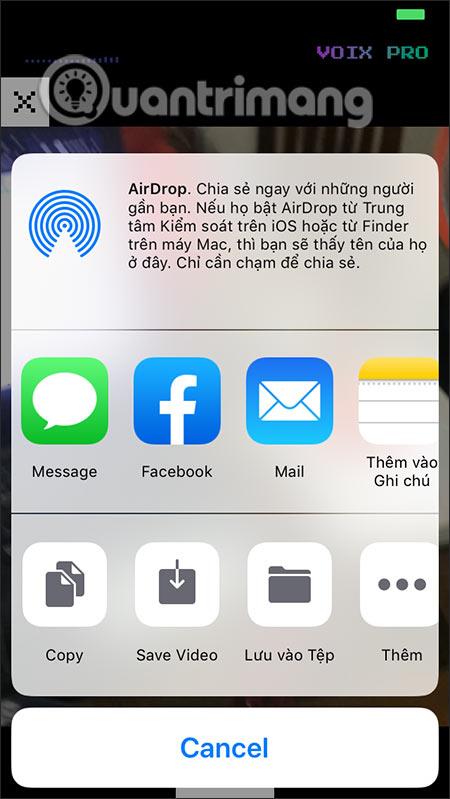
Se mere:
Sound Check er en lille, men ret nyttig funktion på iPhone-telefoner.
Fotos-appen på iPhone har en hukommelsesfunktion, der opretter samlinger af fotos og videoer med musik som en film.
Apple Music har vokset sig usædvanligt stor siden den første gang blev lanceret i 2015. Til dato er det verdens næststørste betalte musikstreamingplatform efter Spotify. Ud over musikalbum er Apple Music også hjemsted for tusindvis af musikvideoer, døgnåbne radiostationer og mange andre tjenester.
Hvis du vil have baggrundsmusik i dine videoer, eller mere specifikt, optage sangen, der afspilles som videoens baggrundsmusik, er der en ekstrem nem løsning.
Selvom iPhone indeholder en indbygget Weather-app, giver den nogle gange ikke nok detaljerede data. Hvis du vil tilføje noget, er der masser af muligheder i App Store.
Ud over at dele billeder fra album, kan brugere tilføje fotos til delte album på iPhone. Du kan automatisk tilføje billeder til delte album uden at skulle arbejde fra albummet igen.
Der er to hurtigere og enklere måder at konfigurere en nedtælling/timer på din Apple-enhed.
App Store indeholder tusindvis af fantastiske apps, du ikke har prøvet endnu. Almindelige søgetermer er muligvis ikke nyttige, hvis du vil opdage unikke apps, og det er ikke sjovt at gå i gang med endeløs scrolling med tilfældige søgeord.
Blur Video er et program, der slører scener eller ethvert indhold, du ønsker på din telefon, for at hjælpe os med at få det billede, vi kan lide.
Denne artikel vil guide dig, hvordan du installerer Google Chrome som standardbrowser på iOS 14.









